情報番号:011125 【更新日:2010.08.03】
「アクションセンター」「Windows Update」を有効にする方法<Windows(R)7>
対応機器・対象OSとカテゴリ
| 対応機種 |
|
| 対象OS |
Windows(R)7 |
| カテゴリ |
Windowsの操作/設定、Windowsの便利な使いかた、Windowsソフトウェア、Windows Update、更新プログラムの入手 |
回答・対処方法
はじめに
Windows 7の「アクションセンター」では、Windows上のセキュリティやメンテナンスに関連する状態を一元管理し、確認が必要な問題が検出されるとメッセージが表示されます。またそれらの検出された問題を推奨とされる設定に簡単に変更できるように「アクションセンター」が導いてくれます。
たとえば「アクションセンター」に”Windows Update(重要) お使いのコンピューターのセキュリティとパフォーマンスを向上させるため、WindowsUpdateを有効にすることをお勧めします。”メッセージが表示されている場合について説明します。このメッセージは、「Windows Update」が無効([更新プログラムを確認しない(推奨されません)])に設定されていると表示されます。更新プログラムはコンピューターのセキュリティとパフォーマンスの向上に役立ちます。このため、更新プログラムが利用可能になり次第、インストールすることが重要です。「アクションセンター」では、「WindowsUpdate」を有効([更新プログラムを自動的にインストール(推奨)])に設定することを推奨しています。
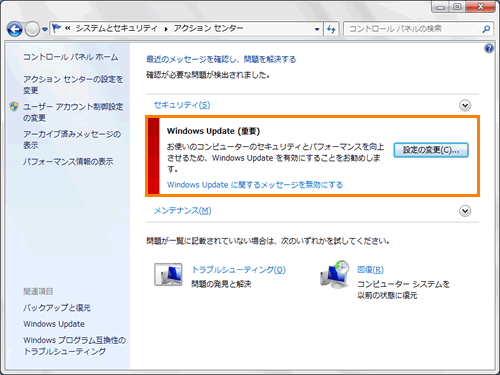 (図1)
(図1)
ここでは、「Windows Update」を有効にする方法について説明します。
※「アクションセンター」では、「Windows Update」で推奨している設定以外の項目([更新プログラムをダウンロードするが、インストールを行うかどうかは選択する]または[更新プログラムを確認するが、ダウンロードとインストールを行うかどうかは選択する])が設定されている場合、設定を検討することが望ましい項目としてメッセージを表示し、推奨となる設定に導いてくれます。<補足>を参照してください。
操作手順
- 「アクションセンター」を開きます。
※「アクションセンター」を起動していない場合は、以下の操作を行なってください。
a.[スタート]ボタン →[コントロールパネル]をクリックします。
→[コントロールパネル]をクリックします。
b.「コントロールパネル」画面が表示されます。[システムとセキュリティ]をクリックします。
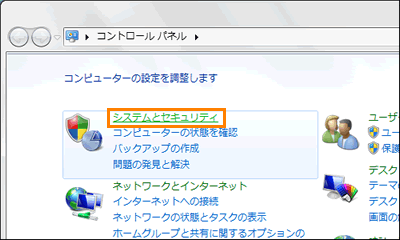 (図2)
(図2)
c.「システムとセキュリティ」画面が表示されます。[アクションセンター]をクリックします。
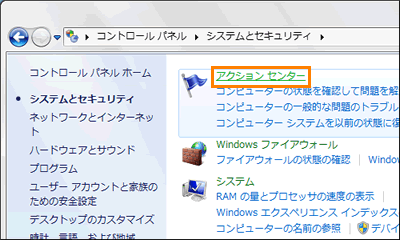 (図3)
(図3)
- ”セキュリティ(S)”の”Windows Update(重要)”項目から[設定の変更(C)]ボタンをクリックします。
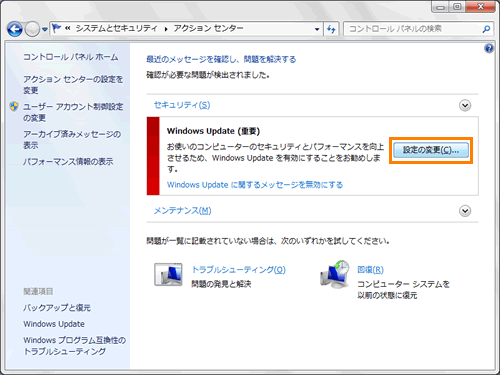 (図4)
(図4)
- 「アクションセンター」”Windows Updateのオプションを選択してください”メッセージ画面が表示されます。[自動的に更新プログラムをインストールします(推奨)]をクリックします。
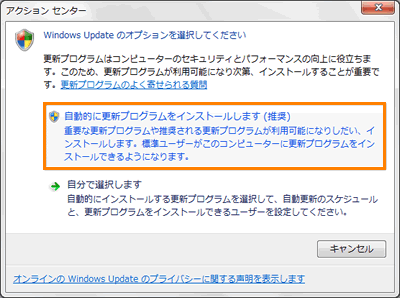 (図5)
(図5)
- 「アクションセンター」画面に戻ります。”セキュリティ(S)”項目の[▼]をクリックします。
- ”Windows Update”項目が”有効 更新プログラムが提供されると、Windowsによって更新プログラムが自動的にインストールされます。”に設定されていることを確認することができます。
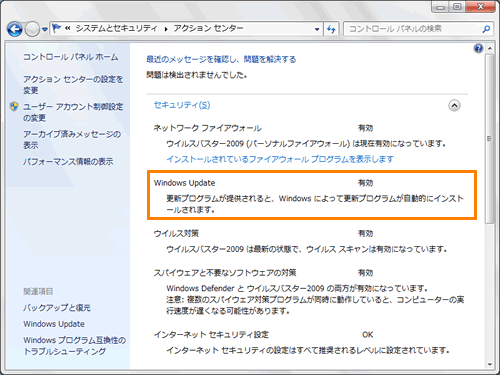 (図6)
(図6)
操作は以上です。
補足
「アクションセンター」では、「Windows Update」で推奨している設定以外の項目([更新プログラムをダウンロードするが、インストールを行うかどうかは選択する]または[更新プログラムを確認するが、ダウンロードとインストールを行うかどうかは選択する])が設定されている場合、設定を検討することが望ましい項目としてメッセージを表示します。
- [更新プログラムをダウンロードするが、インストールを行うかどうかは選択する]に設定している場合
”Windows Updateは、ユーザーに確認した後で更新プログラムをインストールするように設定されています。”メッセージが表示されます。
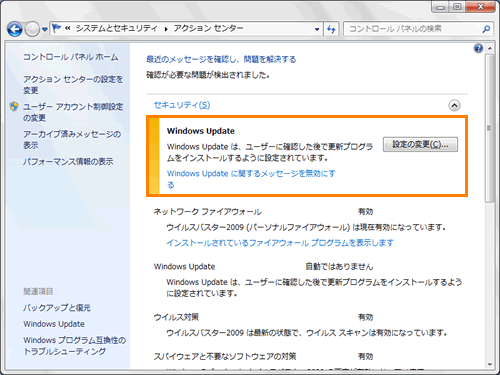 (図7)
(図7)
- [更新プログラムを確認するが、ダウンロードとインストールを行うかどうかは選択する]に設定している場合
”Windows Updateは、更新プログラムをダウンロードおよびインストールする前にユーザーに確認するように設定されています。”メッセージが表示されます。
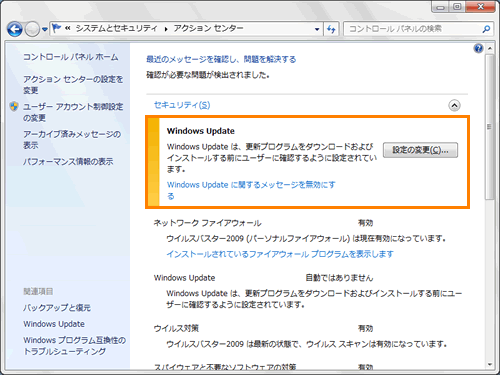 (図8)
(図8)
この場合も上記手順と同様に操作を行ない、有効([自動的に更新プログラムをインストールします(推奨)])にすることをおすすめします。
※また、何らかの理由で「Windows Update」が正常に実行できなかった場合などにメッセージが表示されることがあります。その場合は、画面の指示に従って操作してください。
関連情報
以上
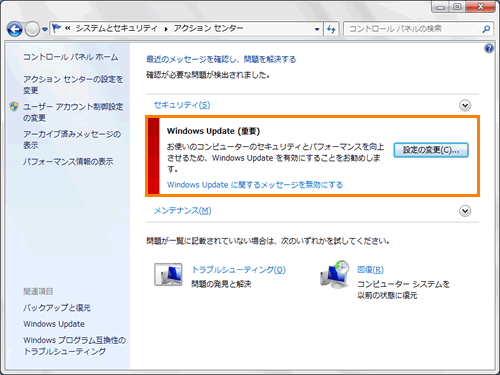 (図1)
(図1) →[コントロールパネル]をクリックします。
→[コントロールパネル]をクリックします。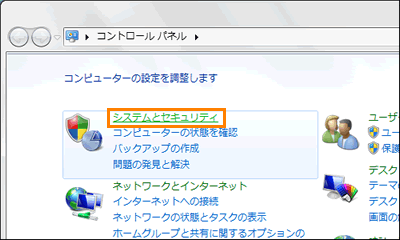 (図2)
(図2)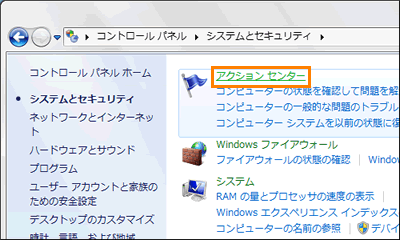 (図3)
(図3)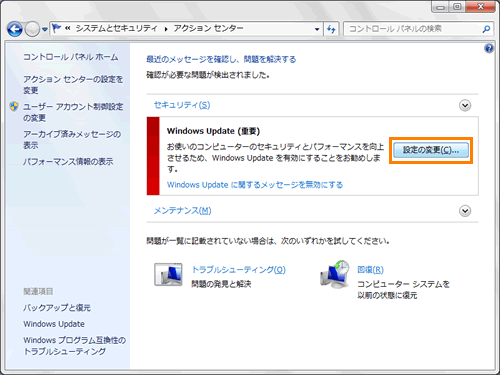 (図4)
(図4)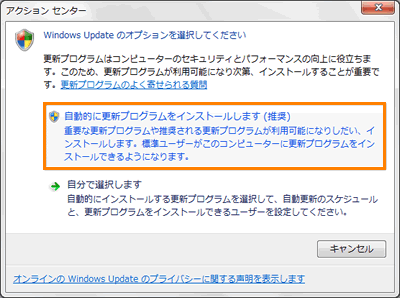 (図5)
(図5)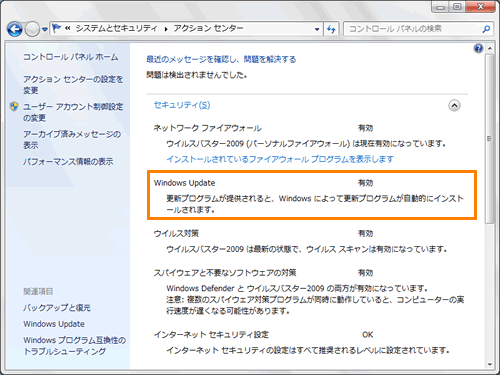 (図6)
(図6)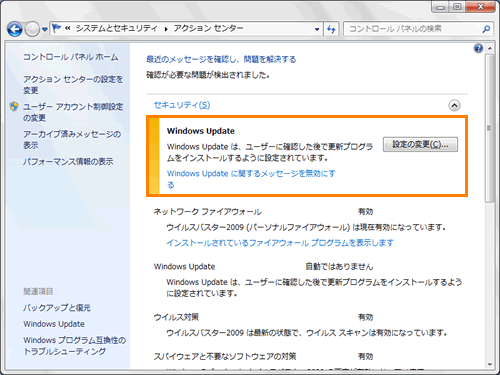 (図7)
(図7)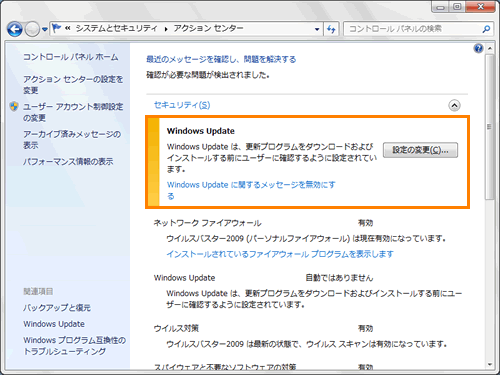 (図8)
(図8)